9 способов исправить несистемный диск или сообщение об ошибке диска
Опубликовано: 2017-07-29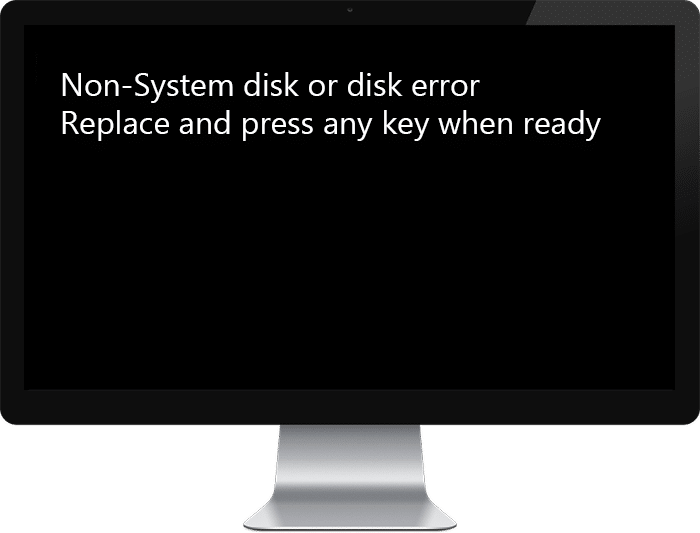
Если вы сталкиваетесь с сообщением об ошибке несистемного диска или диска при запуске, то есть при загрузке ПК, вы находитесь в нужном месте, так как сегодня мы обсудим, как устранить эту ошибку. В основном это означает, что ваша операционная система недоступна, и вы не сможете загрузить Windows. Единственный вариант, который у вас есть, — это перезагрузить компьютер, и вы снова увидите эту ошибку. Вы застряли бы в бесконечном цикле, пока эта ошибка не будет устранена.
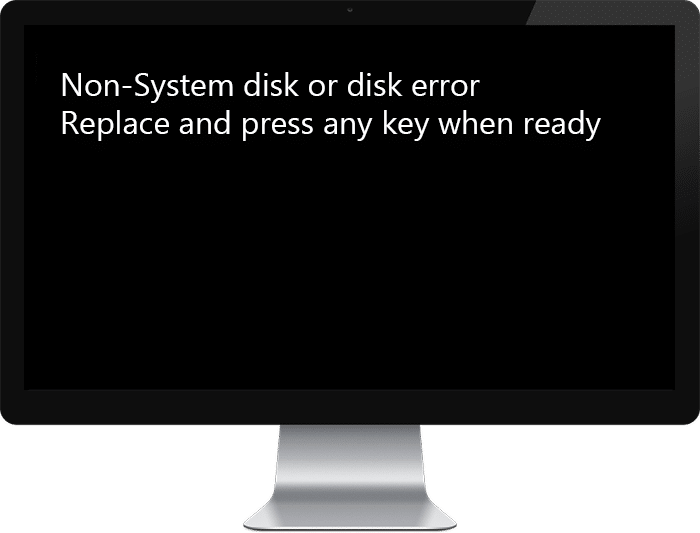
Ошибка указывает на то, что загрузочные файлы или информация BCD могли быть повреждены; следовательно, вы не загрузитесь. Иногда основная проблема заключается в изменении порядка загрузки, и система не может найти правильные файлы для загрузки вашей ОС. Еще одна глупая проблема, которая может вызвать эту ошибку, — это ослабленный или неисправный кабель SATA / IDE, который соединяет жесткий диск с материнской платой. Как видите, существует другая проблема, потому что вы можете столкнуться с этой ошибкой; поэтому нам нужно обсудить все возможные решения для решения этой проблемы. Итак, не теряя времени, давайте посмотрим, как на самом деле исправить несистемный диск или сообщение об ошибке диска при загрузке с помощью приведенного ниже руководства по устранению неполадок.
Содержание
- 9 способов исправить несистемный диск или сообщение об ошибке диска
- Способ 1: установить правильный порядок загрузки
- Способ 2. Проверьте кабель IDE или SATA на жестком диске.
- Способ 3: запустить автозагрузку/автоматическое восстановление
- Метод 4: восстановить или восстановить конфигурацию BCD
- Способ 5: Жесткий диск может выйти из строя или поврежден
- Способ 6: изменить активный раздел в Windows
- Способ 7: запустить Memtest86+
- Способ 8: изменить конфигурацию SATA
- Способ 9: Восстановить Установить Windows 10
9 способов исправить несистемный диск или сообщение об ошибке диска
Примечание. Обязательно удалите все загрузочные компакт-диски, DVD-диски или флэш-накопители USB, подключенные к ПК, прежде чем следовать перечисленным ниже методам.
Способ 1: установить правильный порядок загрузки
Вы можете увидеть сообщение об ошибке « Несистемный диск или сообщение об ошибке диска при запуске », потому что порядок загрузки не был установлен должным образом, что означает, что компьютер пытается загрузиться с другого источника, на котором нет операционной системы, поэтому не удается выполнить так. Чтобы решить эту проблему, вам нужно установить жесткий диск в качестве главного приоритета в порядке загрузки. Давайте посмотрим, как установить правильный порядок загрузки:
1. Когда ваш компьютер запустится (перед экраном загрузки или экраном ошибки), несколько раз нажмите клавишу Delete или клавишу F1 или F2 (в зависимости от производителя вашего компьютера), чтобы войти в программу настройки BIOS .
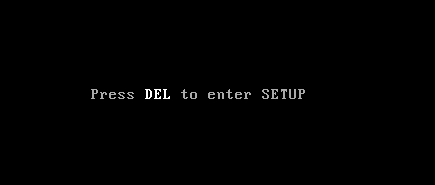
2. Когда вы войдете в программу настройки BIOS, выберите вкладку Boot из списка опций.

3. Теперь убедитесь, что жесткий диск компьютера или твердотельный накопитель установлен в качестве главного приоритета в порядке загрузки. Если нет, используйте клавиши со стрелками вверх или вниз, чтобы установить жесткий диск вверху, что означает, что компьютер сначала будет загружаться с него, а не с любого другого источника.
4. Наконец, нажмите F10, чтобы сохранить это изменение и выйти. Это обязательное исправление несистемного диска или сообщения об ошибке диска , если нет, то продолжайте.
Способ 2. Проверьте кабель IDE или SATA на жестком диске.
В большинстве случаев эта ошибка возникает из-за неправильного или ненадежного подключения жесткого диска, и чтобы убедиться, что это не так, вам необходимо проверить свой компьютер на наличие ошибок в подключении.
Важно: не рекомендуется вскрывать корпус вашего ПК, если он находится на гарантии, так как это аннулирует вашу гарантию, в этом случае лучшим подходом будет доставить ваш ПК в сервисный центр. Кроме того, если у вас нет никаких технических знаний, не связывайтесь с ПК и обязательно найдите опытного техника, который поможет вам проверить неисправность или ослабление соединения жесткого диска.

После того, как вы проверили правильность подключения жесткого диска, перезагрузите компьютер, и на этот раз вы сможете исправить несистемный диск или сообщение об ошибке диска.
Способ 3: запустить автозагрузку/автоматическое восстановление
1. Вставьте загрузочный установочный DVD-диск или диск восстановления Windows 10 и перезагрузите компьютер.
2. Когда будет предложено нажать любую клавишу для загрузки с CD или DVD, нажмите любую клавишу , чтобы продолжить.

3. Выберите предпочтительный язык и нажмите Далее. Нажмите Восстановить компьютер в левом нижнем углу.

4. На экране выбора параметра нажмите « Устранение неполадок».
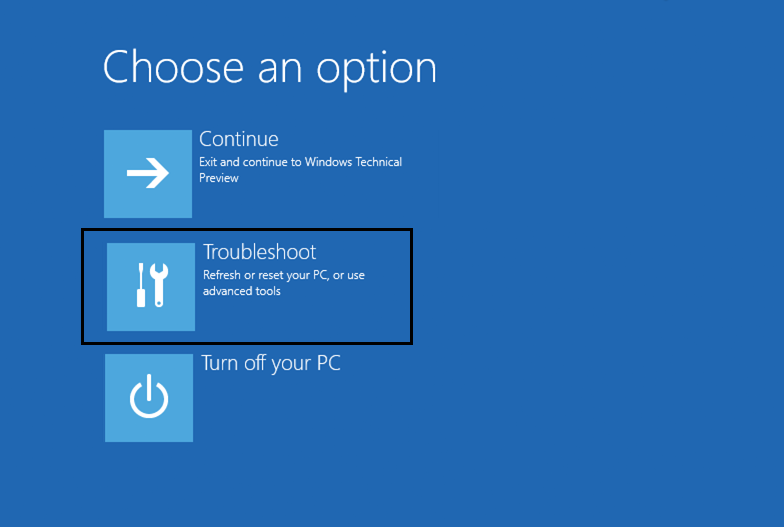
5. На экране устранения неполадок выберите параметр «Дополнительно».

6. На экране «Дополнительные параметры» нажмите « Автоматическое восстановление» или «Восстановление при загрузке».

7. Дождитесь завершения автоматического восстановления Windows/восстановления при загрузке.
8. Перезапустите, и вы успешно исправите несистемный диск или сообщение об ошибке диска при загрузке , если нет, продолжайте.

Читайте также: Как исправить, что автоматическое восстановление не может восстановить ваш компьютер.
Метод 4: восстановить или восстановить конфигурацию BCD
1. Используя описанный выше метод, откройте командную строку с помощью установочного диска Windows.
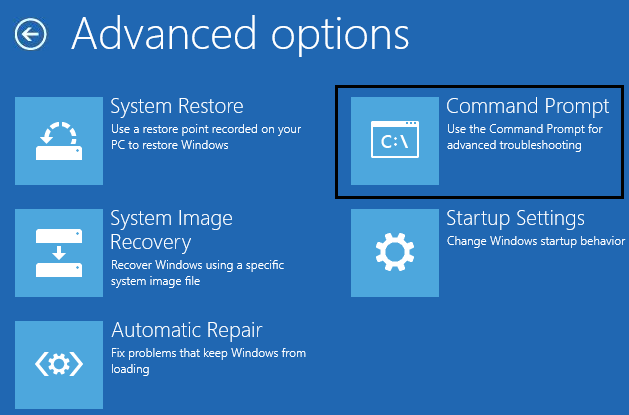
2. Теперь введите следующие команды одну за другой и нажимайте Enter после каждой:
bootrec.exe /FixMbr bootrec.exe /FixBoot bootrec.exe /RebuildBcd

3. Если вышеуказанная команда не удалась, введите следующие команды в cmd:
bcdedit/экспорт C:\BCD_Backup с: загрузка компакт-диска атрибут bcd -s -h -r ren c:\boot\bcd bcd.old загрузочная запись /RebuildBcd
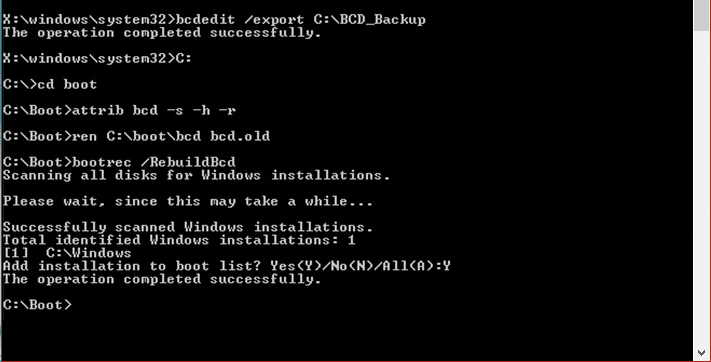
4. Наконец, выйдите из cmd и перезапустите Windows.
5. Кажется, что этот метод исправляет несистемный диск или сообщение об ошибке диска при запуске , но если он не работает для вас, продолжайте.
Способ 5: Жесткий диск может выйти из строя или поврежден
Если вы по-прежнему не можете исправить несистемный диск или сообщение об ошибке диска, скорее всего, ваш жесткий диск неисправен. В этом случае вам необходимо заменить старый жесткий диск или твердотельный накопитель на новый и снова установить Windows. Но прежде чем делать какие-либо выводы, вы должны запустить диагностический инструмент, чтобы проверить, действительно ли вам нужно заменить жесткий диск или нет.
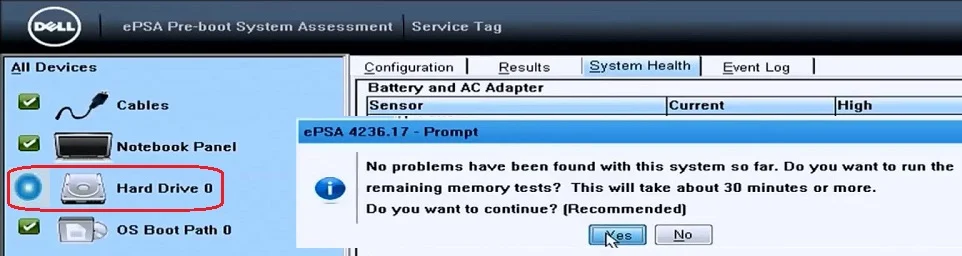
Чтобы запустить диагностику, перезагрузите компьютер и, когда компьютер загрузится (до экрана загрузки), нажмите клавишу F12. Когда появится меню «Загрузка», выделите параметр «Загрузка в служебный раздел» или параметр «Диагностика», нажмите клавишу ввода, чтобы запустить диагностику. Это автоматически проверит все оборудование вашей системы и сообщит, если будет обнаружена какая-либо проблема.
Способ 6: изменить активный раздел в Windows
1. Снова перейдите в командную строку и введите: diskpart
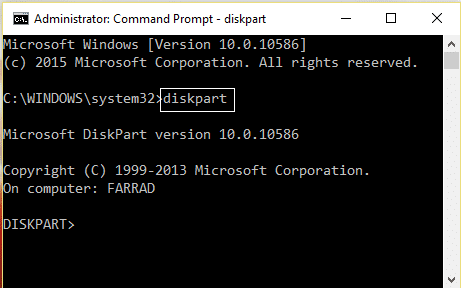
2. Теперь введите эти команды в Diskpart: (не вводите DISKPART)
DISKPART> выберите диск 1
DISKPART> выберите раздел 1
ЧАСТЬ ДИСКА> активна
ДИСК> выход
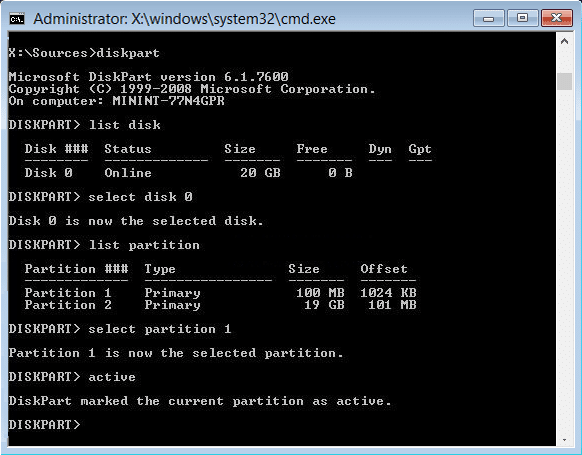
Примечание. Всегда отмечайте активным раздел, зарезервированный системой (обычно 100 МБ), а если у вас нет раздела, зарезервированного системой, отметьте диск C: как активный раздел.
3. Перезапустите, чтобы применить изменения, и посмотрите, сработал ли метод.
Способ 7: запустить Memtest86+
Примечание. Прежде чем начать, убедитесь, что у вас есть доступ к другому компьютеру, так как вам нужно будет загрузить и записать Memtest86+ на диск или USB-накопитель.
1. Подключите флэш-накопитель USB к вашей системе.
2. Загрузите и установите программу автоматической установки Windows Memtest86 для USB-ключа.
3. Щелкните правой кнопкой мыши файл изображения, который вы только что загрузили, и выберите опцию « Извлечь здесь ».
4. После извлечения откройте папку и запустите программу установки Memtest86+ USB .
5. Выберите, что вы подключены к USB-накопителю для записи программного обеспечения MemTest86 (это отформатирует ваш USB-накопитель).

6. После завершения описанного выше процесса вставьте USB-накопитель в ПК, выдав при запуске сообщение о несистемном диске или ошибке диска.
7. Перезагрузите ПК и убедитесь, что выбрана загрузка с флешки.
8.Memtest86 начнет тестирование на наличие повреждений памяти в вашей системе.
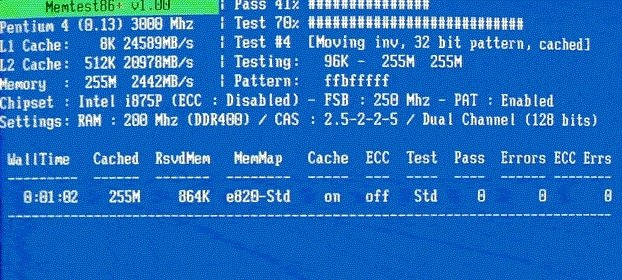
9. Если вы прошли все проверки, то можете быть уверены, что ваша память работает правильно.
10. Если некоторые из шагов не увенчались успехом, Memtest86 обнаружит повреждение памяти, что означает, что ваш несистемный диск или сообщение об ошибке диска при запуске вызвано плохой/поврежденной памятью.
11. Чтобы исправить несистемный диск или сообщение об ошибке диска при запуске , вам необходимо заменить оперативную память, если обнаружены поврежденные сектора памяти.
Способ 8: изменить конфигурацию SATA
1. Выключите ноутбук, затем включите его и одновременно нажмите F2, DEL или F12 (в зависимости от вашего производителя)
войти в настройки BIOS.
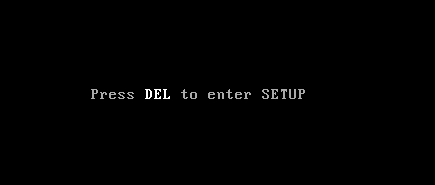
2. Найдите параметр под названием « Конфигурация SATA».
3. Нажмите «Настроить SATA как» и измените его на режим AHCI.

4. Наконец, нажмите F10, чтобы сохранить это изменение и выйти.
Метод 9: Восстановить Установить Windows 10
Если ни одно из вышеперечисленных решений не работает для вас, вы можете быть уверены, что ваш жесткий диск в порядке, но вы можете увидеть сообщение об ошибке « Несистемный диск или сообщение об ошибке диска при загрузке », потому что операционная система или информация BCD на жестком диске диск каким-то образом стерся. Что ж, в этом случае вы можете попробовать восстановить установку Windows, но если это также не сработает, остается только установить новую копию Windows (Чистая установка).
Рекомендуемые:
- Включить или отключить предварительный просмотр миниатюр в Windows 10
- Исправлена ошибка, из-за которой Windows не могла автоматически определить настройки прокси-сервера этой сети.
- Решить проблему случайного зависания Windows 10
- Изменить настройку тайм-аута экрана блокировки в Windows 10
Вот и все, вы успешно исправили несистемный диск или сообщение об ошибке диска , но если у вас все еще есть какие-либо вопросы относительно этого поста, не стесняйтесь задавать их в разделе комментариев.
